VE-TA10 #22
IP電話対応機器の設定の流れ
「IP電話対応機器」を新規設定する場合の配線から設定、通話の開始までの流れをご案内しています。
STEP1 IP電話対応機器の配線
下図の通りに「VE-TA10 #22」の各ポートに配線してください。
(配線後、「VE-TA10 #22」「パソコン」の順に電源を入れてください。)
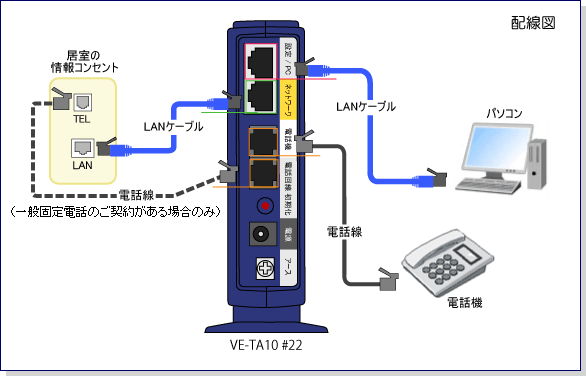
STEP2 IP電話対応機器の基本設定
- 1
-
WEBブラウザを起動し、アドレス欄に[http://192.168.0.1/]と入力して、[Enter]キーを押してください。
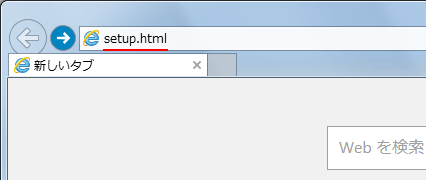
- 2
-
設定画面が表示されます。
左メニューの「WAN側設定」をクリックしてください。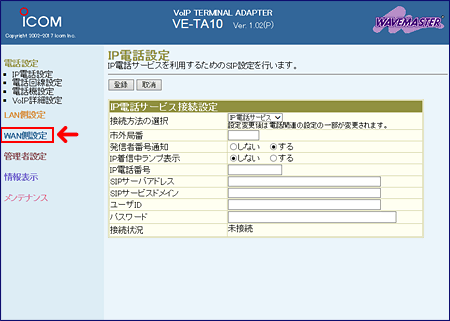
- 3
-
[WAN側設定]画面が表示されます。
下段の「動作モード」で「DHCP」を選択して、「登録して再起動」ボタンをクリックしてください。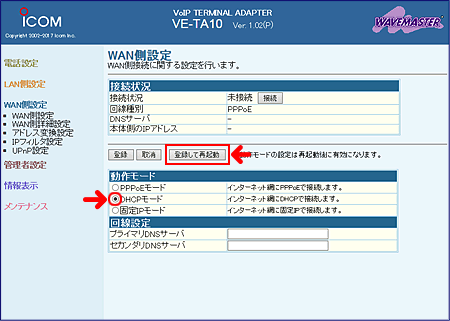
- 4
-
再起動され、設定が反映されます。
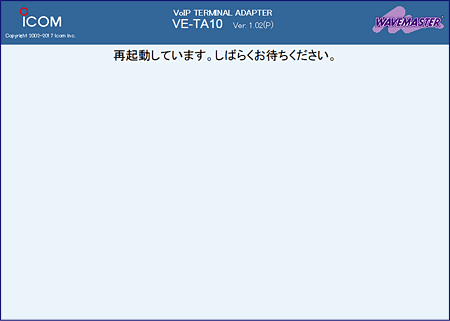
- 5
-
上段の[接続状況]で「接続中」と表示されていれば、VE-TA10 #22の基本設定が完了です。WEBブラウザを閉じてください。
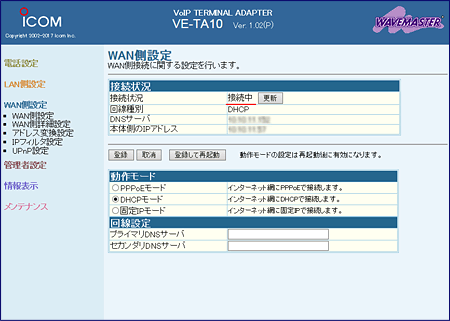
STEP3 IP電話対応機器の自動設定
本設定を行う前に「IP電話サービス用のユーザIDとパスワード」及び、「IP電話番号」を取得してください。
- 1
-
- 「Windows」マークを右クリックし、【ネットワーク接続(W)】をクリックします。
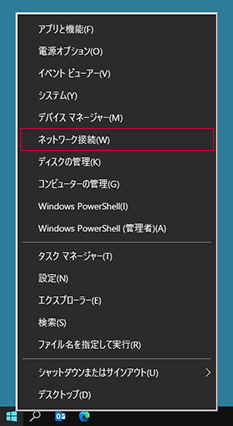
- 「アダプターのオプションを変更する」をクリックします。
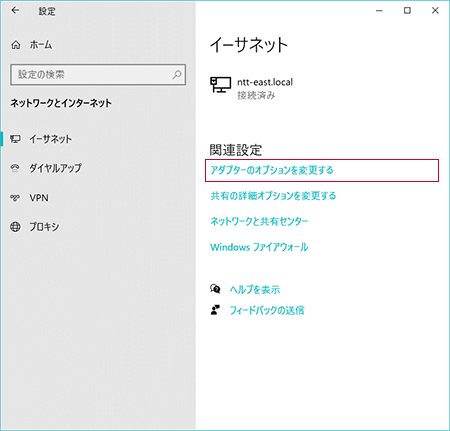
- 「ネットワーク接続」画面の「ローカルエリア接続(※)」を右クリックして、【プロパティ(R)】を選択します。
※ご利用の環境によっては「イーサネット」や「Ethernet」と表示される場合があります。
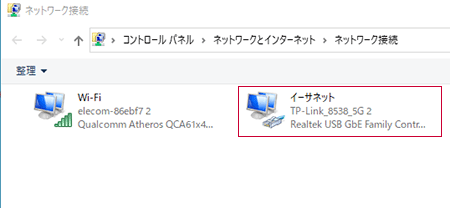
- 「プロパティ」の「ネットワーク」タブ画面で「インターネットプロトコル バージョン6(TCP/IPv6)」にチェックが入っていればチェックを外します。
※チェックが入っていない場合には変更は不要です。
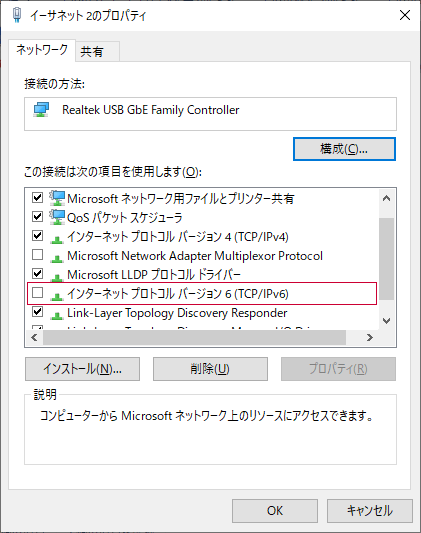
- 「OK」ボタンをクリックします。
- 「Windows」マークを右クリックし、【ネットワーク接続(W)】をクリックします。
- 2
-
「IP電話サービス」サイトへアクセスして、IP電話サービス専用のユーザIDとパスワードを入力してログインします。
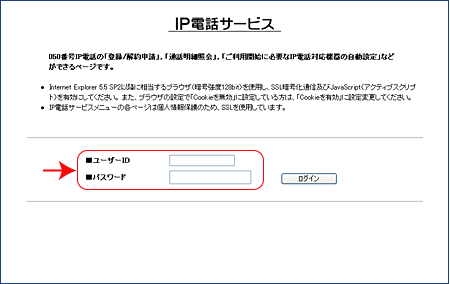
- 3
-
ログインすると「メインメニュー」が表示されます。
「IP電話対応機器設定」ボタンをクリックします。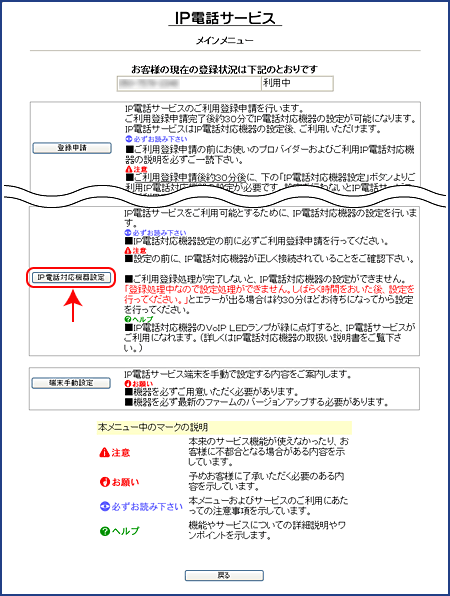
- 4
-
「電話番号」と端末タイプで「VE-TA10」を選択して、「OK」ボタンをクリックすると「IP電話対応機器」の設定が始まります。
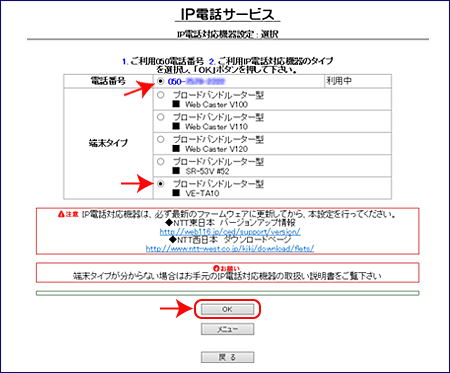
- 5
-
下の画面が表示されたら「設定ページへ」ボタンをクリックしてください。
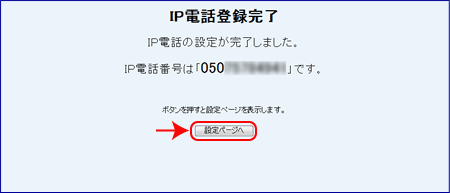
- 6
-
設定画面が表示されます。
[接続状況]の「再接続」ボタンをクリックしてください。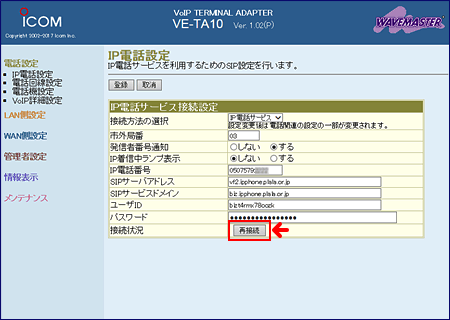
- 7
-
[接続状況]で「接続成功」と表示されれば、VE-TA10 #22の自動設定が完了です。WEBブラウザを閉じてください。
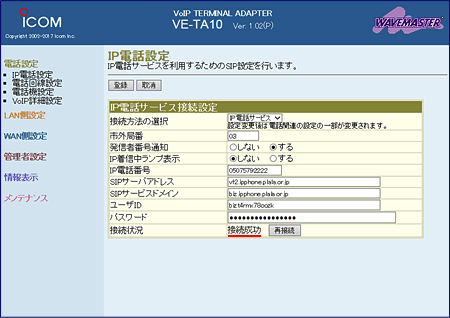
- 8
STEP3 の項番1.で 「インターネットプロトコル バージョン6(TCP/IPv6)」のチェックを外した場合は、チェックを戻して [OK] をクリックしてください。
(注)NTT東日本、NTT西日本のファームウェアの更新は「Web Caster」シリーズが対象です。